Как записать видео на диск для просмотра




 3.9
Оценок: 21
(Ваша: )
3.9
Оценок: 21
(Ваша: )
Формат DVD пришёл на смену VHS-кассетам в середине нулевых и захватил потребительский рынок благодаря своему удобству и высокому качеству. Если вы любите просматривать фильмы на большом экране, в машине или создаете свои ролики и хотите сохранить их на ПК или на диске, вам поможет программа для записи на ДВД — ВидеоМАСТЕР. Ее возможности порадуют не только любителей, но и профессионалов. Основное преимущество того, чтобы записать фильм на DVD диск, заключается в том, что вы всегда сможете просмотреть его, когда вам захочется, а также поделиться видео со своими друзьями.
Как записать ДВД диск для просмотра фильмов и роликов, используя программу ВидеоМАСТЕР? Об этом подробнее в нашей статье.
Шаг 1. Скачиваем и устанавливаем программу ВидеоМАСТЕР
Для записи фильма на DVD, вам понадобится установленная на компьютер программа. Скачать ее вы сможете всего за 3–5 минут. Скорость скачивания зависит от скорости интернет-соединения вашего провайдера. После загрузки, нужно запустить файл VideoMASTER.exe. И все… программа готова для использования! ВидеоМАСТЕР имеет удобный русскоязычный интерфейс. Это существенно сэкономит время на изучении программы и позволит работать более эффективно.
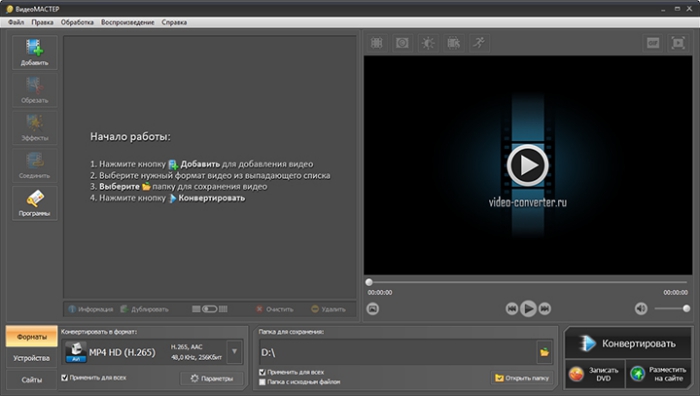
Стартовое меню программы ВидеоМАСТЕР
Шаг 2. Добавляем видеофайлы в программу
Программа установлена и готова к работе. Следующий шаг – вам необходимо выбрать ролики или фильмы на компьютере, которые вы хотите перекинуть на DVD. Приложение поддерживает большую часть известных форматов, что позволит вам записать любой видеофайл на DVD буквально в несколько кликов.
Например, у вас на компьютере или ноутбуке есть файл в формате AVI, а вы хотите получить диск с файлом в формате DVD. Зайдите в программу и в левом верхнем углу нажмите кнопку «Добавить». После этого видеофайлы загрузятся в приложение. При этом вы можете загрузить файлы по одному, выборочно или сразу, целой пачкой. Выберите конвертацию в направлении AVI —> DVD при записи.
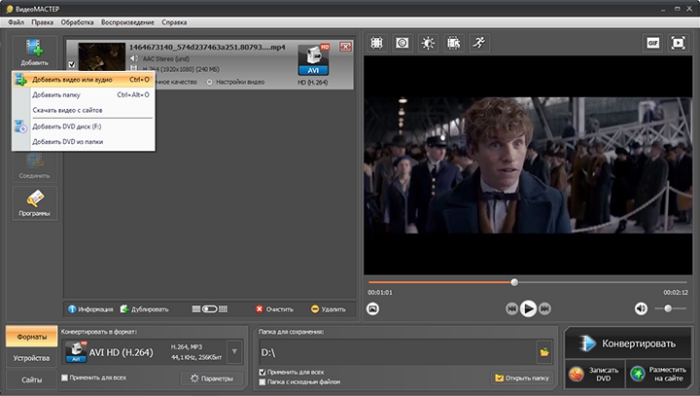
Файл можно просмотреть во встроенном плеере справа
Шаг 3. Как записать фильм на DVD диск с помощью
программы ВидеоМАСТЕР
Перед тем, как записать фильм на диск, нужно найти чистую ДВД-болванку и вставить её в пишущий привод. Учтите, что CD или диск в высококачественном формате Blu-ray вам не подойдёт. Затем в нижнем углу интерфейса, справа нажмите кнопку «Записать DVD». Софт предложит выбрать внешний вид DVD меню.
В программе ВидеоМАСТЕР есть встроенный каталог готовых шаблонов, которые можно использовать для оформления. Есть возможность отредактировать его по своему вкусу: можно поменять фон, редактировать форму и размер надписи, выбрать расположение разделов в меню, добавить музыкальное сопровождение. Создав макет меню один раз, вы можете сохранить его в качестве шаблона прямо в программе. Теперь можно приступать к записи. Нажмите кнопку «Далее».
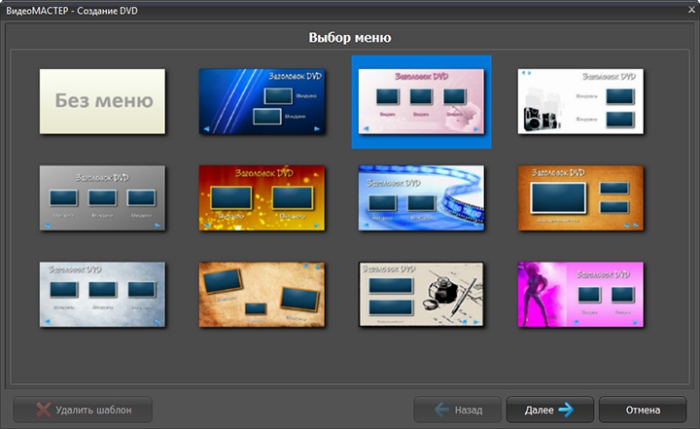
Настройте меню будущего DVD-диска
Как записать на диск фильм в формате DVD?
В окне, которое откроется, задайте основные настройки DVD видео. А после этого поставьте галочку напротив опции «Записать на диск». После этого нужно выбрать:
- стандарт видео (для стран СНГ и России это будет PAL),
- разрешение экрана,
- установить настройки качества изображения.
После этого нажмите кнопку «Далее» и преобразование начнется автоматически. Иногда нужно записать видео в формате DVD на компьютер без записи его на диск. Чтобы это сделать, нужно создать в приложении структуру DVD и ISO образ — виртуальное подобие носителя. После этого вы сможете в любое удобное время записать видео на DVD, используя любую другую программу для прожига.
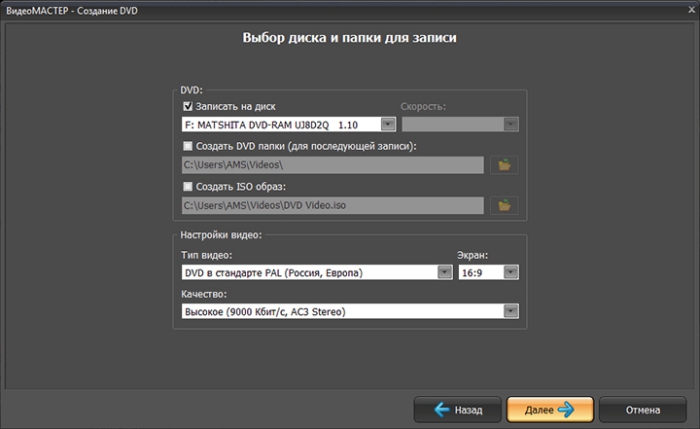
Настройте параметры записи DVD
Заключение
Используя ВидеоМАСТЕР и нашу инструкцию о том, как записать видео на диск с компьютера, вы сможете в сжатые сроки переносить на DVD-носители фото-, аудио- и видеофайлы. Скачайте программу прямо сейчас и просматривайте фильмы с комфортом, на большом экране и даже вдали от дома.






